Kuten tiedät, iBooks-sovelluksesta ostaneet kirjat tallennetaan iCloudiin. Mutta joskus, kun hallitset kaiken tyyppisiä tietoja iCloudissa, haluat ehkä poistaa joitain kirjoja iCloudista. Mitä sinun pitäisi tehdä?
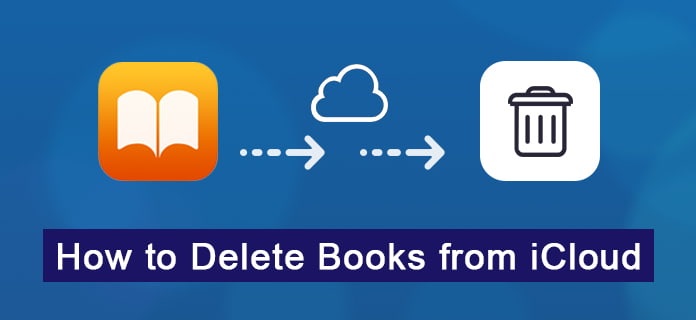
Kun joudut poistamaan vanhoja tai ei-toivottuja kirjoja iCloudista, saatat tuntea olosi vaikeaksi tehdä sen. Onneksi tässä artikkelissa luetellaan kaksi tapaa auttaa sinua ratkaisemaan kysymys siitä, kuinka iBooks poistetaan iCloudista. Lisäksi esittelemme parhaan tavan siirtää kirjoja iCloudista Mac- tai PC-tietokoneelle. Lukekaa vain tämä hyödyllinen artikkeli ja hanki nämä parhaat tavat.
Kun olet ostanut kirjat, voit nähdä kirjakuvakkeet iBooks-sovelluksessa. Ja itse asiassa, voit yksinkertaisesti poistaa ostetut kirjat iCloudista iBook-sovelluksella. Opi poistamaan kirjoja iCloudista noudattamalla seuraavia yksityiskohtaisia ohjeita.
Vaihe 1 Käynnistä iPhone tai iPad ja käynnistä sitten iBooks-sovellus iOS-laitteillasi.
Vaihe 2 Nyt voit nähdä iBooks-sovelluksen pääliittymän. Etsi Omat kirjat, joka on ikkunan vasemmasta alakulmasta, ja napauta sitä.
Vaihe 3 Siirry näytön oikeaan yläkulmaan, jossa näkyy Valitse-vaihtoehto. Napauta vain Valitse-painiketta ja sitten voit valita ostetut kirjat, jotka haluat poistaa.
Vaihe 4 Napauta nyt vain Poista-painiketta, joka on Siirrä-painikkeen ympärillä. Ja sitten saat kaksi vaihtoehtoa, Poista ja Poista tämä kopio (tai Poista nämä kopiot, jos valitset useita kirjoja). Voit poistaa kirjoja iCloudista valitsemalla Poista-vaihtoehdon.
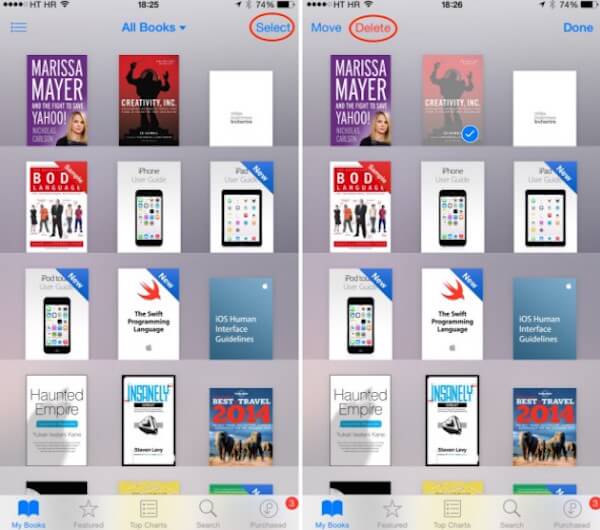
Huomautus: Jos valitset Poista-vaihtoehdon, kirjat piilotetaan ja niitä ei enää ole saatavilla iBooks-sovelluksessa. Mutta voit ladata sen uudelleen ostetulla -vaihtoehdolla, jos haluat saada nämä kirjat takaisin.
Jos valitset Poista tämä kopio (tai Poista nämä kopiot), poistamasi kirjat poistetaan vain iOS-laitteeltasi, mutta jäävät silti iCloudiin. Sinä pystyt iPhoneen ostettu siirto iTunesiin seuraavalla kerralla.
Se näyttää iCloud-kuvakkeen. Ja jos haluat poistaa ostettuja kirjoja iCloudista, mutta valitset tämän vaihtoehdon väärin, voit seurata seuraavia tapoja poistaa ne.
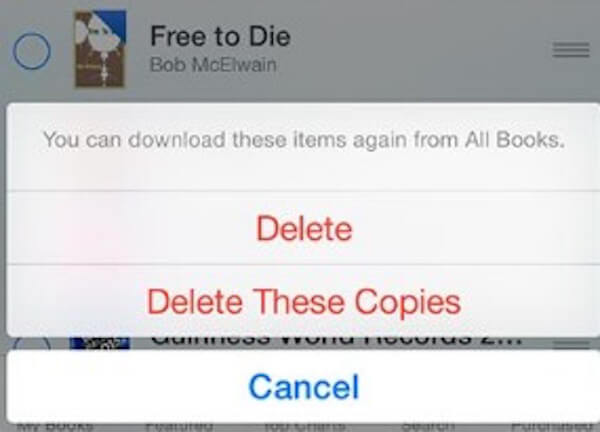
Jos käytät iCloudia iBooksissa, iOS-laitteellesi lisäämäsi kirjat ladataan automaattisesti Mac-tietokoneeseen. Siksi toinen tapa ratkaista kirjojen poistamiseen liittyvä ongelma iCloudista on Mac-tietokoneesi käyttö. Kun epäonnistit poistamasi kirjoja iBooks-sovelluksella, ja sinulla on Mac suorittaa tällainen työ, voit valita seuraavan tapaa poistaa kirjojasi iCloudista. Seuraavassa on yksityiskohtaiset vaiheet, joiden avulla voit oppia poistamaan kirjoja iCloudista Mac-tietokoneella.
Vaihe 1 Avaa Mac ja käynnistä sitten iTunes sovelluksesi laitteellasi. Kirjaudu sitten tiliisi Apple-tunnuksella ja salasanalla.
Vaihe 2 Kun olet kirjautunut sisään, iTunes Store avataan automaattisesti. Etsi ikkunan vasemmasta reunasta Osta ja napsauta tätä vaihtoehtoa.
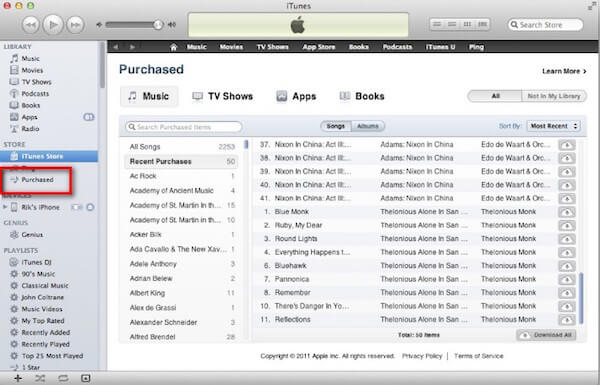
Vaihe 3 Sitten sinun on napsautettava Osta-käyttöliittymässä Kirjat-vaihtoehtoa. Kun olet napsauttanut sitä, iTunes luettelee kaikki kirjat, jotka olet ostanut iBooksista.
Vaihe 4 Nyt voit poistaa kirjoja iCloudista siirtämällä hiiren kirjan otsikkoon. Ja sitten näet X-merkin. Napsauta vain tätä merkintää, jolloin kirja poistetaan iCloudista sekä kaikista iOS-laitteistasi.
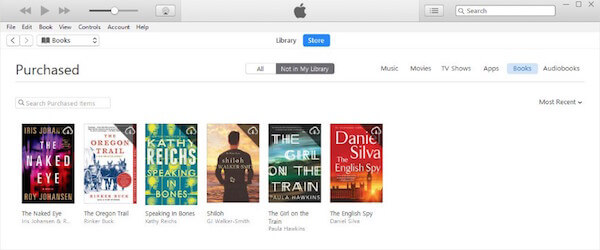
Jos haluat siirtää iBooks-sovelluksesta ostaneet kirjat Mac- tai PC-tietokoneelle, voit käyttää sitä iOS-siirto tämän työn suorittamiseksi. iPhone Transfer on paras iOS-tiedonsiirto-ohjelmisto, jota voit käyttää sisällön ja tiedostojen siirtämiseen sekä iOS-laitteen hallintaan.
Se ei ole vain vaihtoehto iTunesille. Oikeastaan se tukee kaiken tyyppisten tiedostojen siirtämistä ja tukee kaikkia iOS-laitteiden malleja. Ja voit käyttää sitä myös siirtämiseen kahden iOS-laitteen tai iOS-laitteen ja tietokoneen välillä.
Jos olet kiinnostunut siitä, kuinka siirtää kirjoja iCloudista Mac- tai PC-tietokoneelle, voit lukea seuraavat vaiheet.
Vaihe 1 Lataa iPhone Transfer
Ensinnäkin, lataa tämä iPhone-kirjojen siirto-ohjelmisto yllä olevan latauspainikkeen avulla. Ole varovainen lataamaan oikea versio. Ja viimeistele asennus oppaan mukaan.
Vaihe 2 Liitä iPhone tietokoneeseen
Käynnistä iPhone Transfer tietokoneellasi, kun olet asentanut sen onnistuneesti. Yhdistä sitten iOS-laite tietokoneeseen USB-kaapelin avulla. Ja se tunnistaa laitteen automaattisesti.
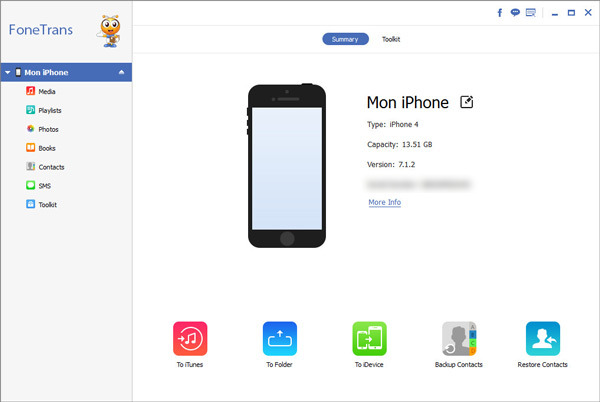
Vaihe 3 Valitse Kirjat iPhonesta
Kun näet laitteesi näkyvän tässä ohjelmassa, löydät Kirjat-vaihtoehdon, joka on näytön vasemmalla puolella. Napauta vain sitä.
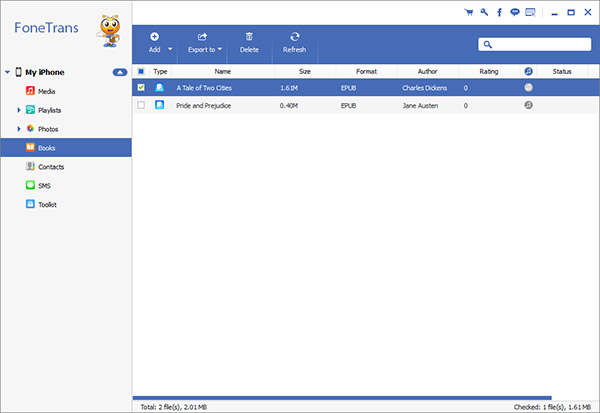
Vaihe 4 Siirrä kirjat tietokoneelle
Odota hetki, tämä ohjelma näyttää sinulle kaikki kirjat, jotka sinulla on. Ja sitten voit valita kirjat, jotka haluat siirtää tietokoneelle, ja napsauttaa sitten Vie kohteeseen. Kun olet valinnut kohdekansion, voit aloittaa siirron.
Silti pystyt siirrä sovelluksia iPhonesta iPhoneen, synkronoi oktaktiikat iPhonesta iTunesiin, kopioi valokuvia iPhonen ja tietokoneen välillä ja paljon muuta.
Tässä artikkelissa luetellaan kaksi tapaa, joilla voit opettaa sinua poistamaan kirjoja iCloudista. Samalla esittelemme myös parhaan tavan auttaa sinua siirtämään kirjoja iCloudista Maciin tai PC: hen. Kun olet lukenut tämän artikkelin, sinun on hankittava taidot saada lisää iCloud-tallennustilaa poistamalla kirjoja iCloudista. Ja voit jakaa tämän artikkelin kavereidesi kanssa, jos se mielestäsi on hyödyllistä.